VSCode자동 업데이트를 끄는 방법은 무엇입니까? 다음 글에서는 VSCode에서 자동 업데이트를 끄는 방법을 소개하겠습니다. 도움이 되셨으면 좋겠습니다!

VSCode의 언어가 중국어인 경우 아래Preferences를Preferences,Serrings로 변경하세요. >설정으로 변경할 수 있습니다. [추천 학습: "vscode 입문 튜토리얼VSCode的语言是中文的,那么将下文中的Preferences改成首选项、Serrings改成设置即可。【推荐学习:《vscode入门教程》】
(1)打开 VSCode,点击左下角的齿轮⚙,在弹出的窗口中,点击 Settings,具体操作如下图所示:

或者,单击 File 菜单栏,选中下拉框中的 Preferences,在弹出的列表中单击 Settings,具体操作如下图所示:

(2)点击 Settings 之后,会打开如下界面:
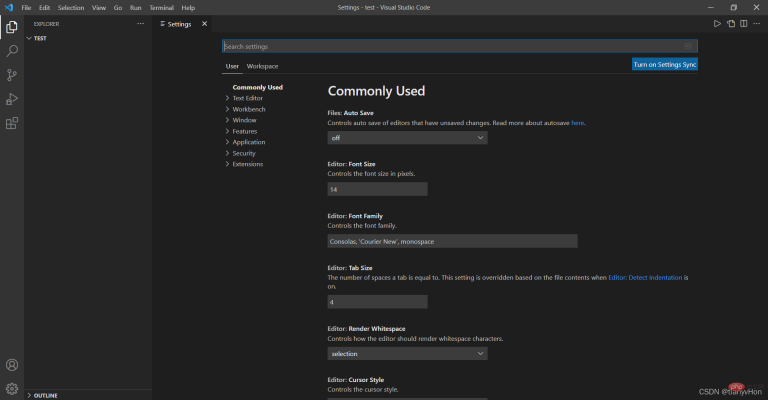
在最上面 搜索 一栏,输入 update,敲入回车键,界面编程如下所示:
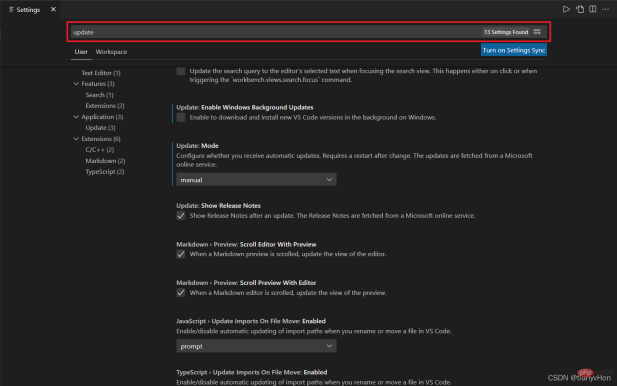
(3)取消勾选自动更新设置,具体操作如下所述:
-
Update:Channel或者Update:Mode(配置是否从更新通道接收自动更新)此配置有三个下拉选择none 、manual、default三个。none是不自动更新,manual是手动更新,default是自动更新。这里我们选择none或者manual,并重启程序便关闭了自动更新。

-
Update:Enable Windows Background Updates(配置是否通过Windows更新来更新Vscode)这里将其复选框勾去掉。

Update:Show Release Notes(更新后是否显示更新版本信息)建议勾上。以
Extensions"] (1)
VSCode를 열고 왼쪽 하단의 기어 ⚙를 클릭한 후 팝업 창에서 설정을 클릭합니다. 구체적인 작업은 그림과 같습니다. 아래: 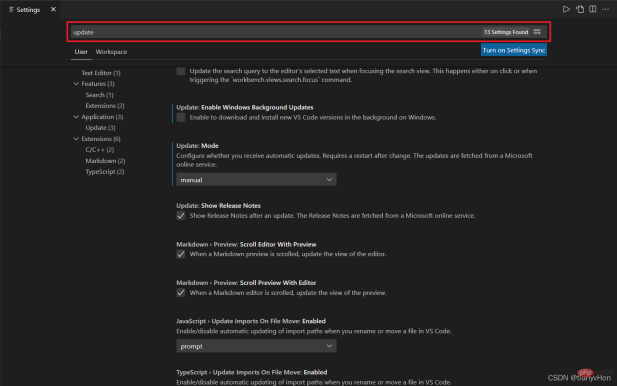
또는 파일 메뉴 표시줄을 클릭하고 드롭다운 상자에서 기본 설정을 선택한 다음 팝업 목록에서 설정을 클릭하면 특정 작업은 다음과 같습니다. 아래 그림과 같이: 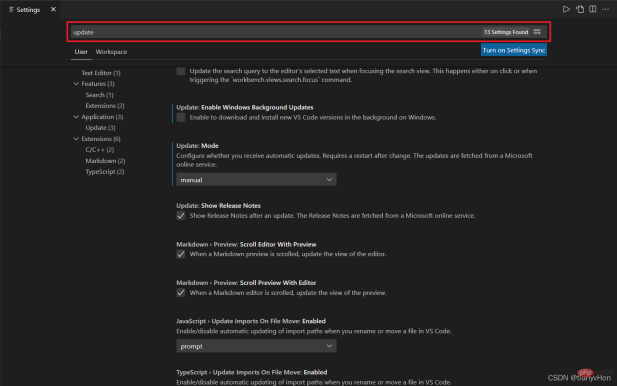
설정을 클릭하면 다음 인터페이스가 열립니다:
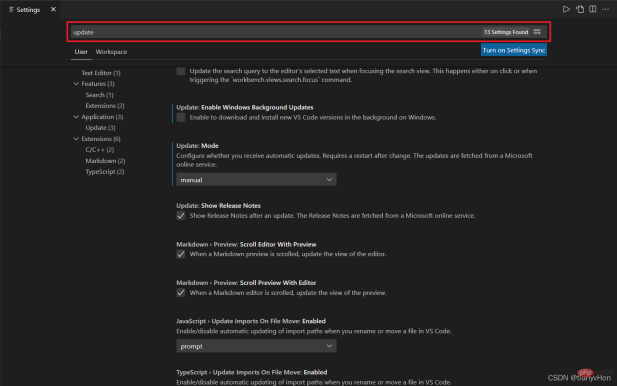
검색 열에 update를 입력하고 Enter 키를 누릅니다. 키. 인터페이스 프로그래밍은 다음과 같습니다: 🎜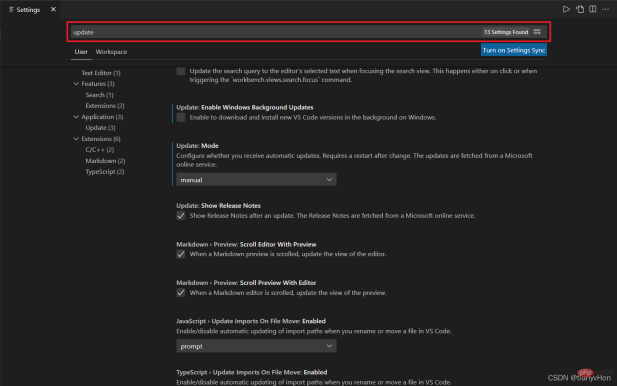
-
업데이트:채널또는업데이트:모드(업데이트 채널에서 자동 업데이트 수신 여부 구성) 이 구성에는 드롭다운 메뉴에서없음, 수동 및 기본값을 선택하는 세 가지가 있습니다.none은 자동 업데이트가 없음을 의미하고,manual은 수동 업데이트를 의미하며,default는 자동 업데이트를 의미합니다. 여기서는없음또는수동을 선택하고 프로그램을 다시 시작하여 자동 업데이트를 끕니다. 🎜🎜
-
업데이트:Windows 백그라운드 업데이트 활성화(Windows 업데이트를 통해 Vscode 업데이트 여부 구성) 여기에서 확인란을 선택 취소하세요. 🎜🎜
- 🎜
업데이트:릴리스 노트 표시(업데이트 후 업데이트된 버전 정보를 표시할지 여부)를 확인하는 것이 좋습니다. 🎜🎜 - 🎜
확장 프로그램으로 시작하는 업데이트 설정을 확인하는 것이 좋습니다. 🎜🎜🎜🎜VSCode에 대한 자세한 내용을 보려면 🎜vscode 튜토리얼🎜을 방문하세요! 🎜🎜
- 🎜
-
위 내용은 VSCode에서 자동 업데이트를 끄는 방법에 대한 간략한 분석의 상세 내용입니다. 자세한 내용은 PHP 중국어 웹사이트의 기타 관련 기사를 참조하세요!
 Visual Studio vs. vs 코드 : 두 IDE 비교May 03, 2025 am 12:04 AM
Visual Studio vs. vs 코드 : 두 IDE 비교May 03, 2025 am 12:04 AMVisualStudio는 대규모 프로젝트 및 Windows 개발에 적합한 반면 VSCODE는 크로스 플랫폼 및 소규모 프로젝트에 적합합니다. 1. VisualStudio는 완전한 기능을 갖춘 IDE를 제공하고 .NET 프레임 워크 및 강력한 디버깅 도구를 지원합니다. 2.VScode는 유연성과 확장 성을 강조하는 경량 편집기이며 다양한 개발 시나리오에 적합합니다.
 Visual Studio : 무료 및 유료 옵션 비교May 02, 2025 am 12:09 AM
Visual Studio : 무료 및 유료 옵션 비교May 02, 2025 am 12:09 AMVisureStudio를 선택할 때 무료 버전은 개별 개발자 및 소규모 팀에 적합하며 유료 버전은 고급 기능이 필요한 대기업 및 사용자에게 적합합니다. 1. 무료 커뮤니티드는 개인 및 소규모 팀을위한 기본 개발 도구를 제공합니다. 2. 유료 전문 및 엔터프라이즈 에디션은 비즈니스 환경 및 대규모 팀에 대한 고급 기능과 지원을 제공합니다.
 Visual Studio : 기능에 대한 포괄적 인 가이드May 01, 2025 am 12:14 AM
Visual Studio : 기능에 대한 포괄적 인 가이드May 01, 2025 am 12:14 AMVisualStudio는 개발 효율성을 향상시키기위한 다양한 기능을 제공합니다. 1. 인터페이스 및 탐색 : 메뉴 표시 줄, 도구 모음 및 기타 구성 요소를 통해 프로젝트를 관리합니다. 2. 코드 편집 및 지능형 인식 : 코드 완료 및 서식 도구를 제공합니다. 3. 디버깅 및 테스트 : 지원 중단 점 설정 및 가변 모니터링 지원. 4. 버전 제어 : 팀 협업을 용이하게하기 위해 GIT 및 기타 시스템과 통합.
 Visual Studio vs. vs 코드 : 설치, 설정 및 사용 편의성Apr 30, 2025 am 12:05 AM
Visual Studio vs. vs 코드 : 설치, 설정 및 사용 편의성Apr 30, 2025 am 12:05 AMVisualStudio 및 VSCODE에는 고유 한 장점과 단점이 있으며 이는 다양한 개발 요구에 적합합니다. VisualStudio는 대규모 프로젝트에 적합하며 풍부한 기능을 제공합니다. VSCODE는 가볍고 유연하며 크로스 플랫폼 지원이 있습니다.
 Visual Studio의 목적 : 코드 편집, 디버깅 등Apr 29, 2025 am 12:48 AM
Visual Studio의 목적 : 코드 편집, 디버깅 등Apr 29, 2025 am 12:48 AMVisureStudio는 여러 프로그래밍 언어와 완전한 개발 프로세스를 지원하는 다기능 통합 개발 환경입니다. 1) 코드 편집 : 지능형 코드 완료 및 재구성을 제공합니다. 2) 디버깅 : 강력한 디버깅 도구, 브레이크 포인트 및 가변 모니터링 지원. 3) 버전 제어 : 팀 협업을 용이하게하기 위해 GIT 및 TFVC를 통합합니다. 4) 테스트 : 코드 품질을 보장하기 위해 여러 테스트 유형을 지원합니다. 5) 배포 : 온-프레미스에서 클라우드까지 배포 요구 사항을 지원하기위한 다양한 배포 옵션을 제공합니다.
 Visual Studio vs. 대 코드 : 코드 편집기 비교Apr 28, 2025 am 12:15 AM
Visual Studio vs. 대 코드 : 코드 편집기 비교Apr 28, 2025 am 12:15 AMVisualStudio는 대규모 프로젝트 개발에 적합한 반면 VSCODE는 경량 및 사용자 정의 가능한 환경에 적합합니다. 1. VisualStudio는 대규모 프로젝트 및 엔터프라이즈 수준 개발에 적합한 강력한 지능형 인식 및 디버깅 기능을 제공합니다. 2. VSCODE는 여러 프로그래밍 언어 및 크로스 플랫폼 개발에 적합한 확장 시스템을 통해 유연성 및 사용자 정의 기능을 제공합니다.
 Visual Studio의 가격 : 구독 모델 이해Apr 27, 2025 am 12:15 AM
Visual Studio의 가격 : 구독 모델 이해Apr 27, 2025 am 12:15 AMVisualStudio 구독은 여러 수준으로 제공되며 다양한 개발자의 요구에 적합합니다. 1. 기본 버전은 무료이며 개인 및 소규모 팀에 적합합니다. 2. Professional 및 Enterprise와 같은 고급 버전은 엔터프라이즈 사용자에게 적합한 고급 도구 및 팀 협업 기능을 제공합니다.
 Visual Studio vs. vs 코드 : 성능 및 자원 사용Apr 26, 2025 am 12:18 AM
Visual Studio vs. vs 코드 : 성능 및 자원 사용Apr 26, 2025 am 12:18 AM성능과 리소스 사용에서 VisualStudio와 VSCODE의 차이점은 주로 다음과 같이 반영됩니다. 1. 시작 속도 : VSCODE는 더 빠릅니다. 2. 메모리 사용 : VSCODE는 낮습니다. 3. CPU 사용 : 컴파일 및 디버깅 중에 VisualStudio가 더 높습니다. 선택할 때 프로젝트 요구 사항 및 개발 환경에 따라 결정해야합니다.


핫 AI 도구

Undresser.AI Undress
사실적인 누드 사진을 만들기 위한 AI 기반 앱

AI Clothes Remover
사진에서 옷을 제거하는 온라인 AI 도구입니다.

Undress AI Tool
무료로 이미지를 벗다

Clothoff.io
AI 옷 제거제

Video Face Swap
완전히 무료인 AI 얼굴 교환 도구를 사용하여 모든 비디오의 얼굴을 쉽게 바꾸세요!

인기 기사

뜨거운 도구

Eclipse용 SAP NetWeaver 서버 어댑터
Eclipse를 SAP NetWeaver 애플리케이션 서버와 통합합니다.

VSCode Windows 64비트 다운로드
Microsoft에서 출시한 강력한 무료 IDE 편집기

SublimeText3 Linux 새 버전
SublimeText3 Linux 최신 버전

mPDF
mPDF는 UTF-8로 인코딩된 HTML에서 PDF 파일을 생성할 수 있는 PHP 라이브러리입니다. 원저자인 Ian Back은 자신의 웹 사이트에서 "즉시" PDF 파일을 출력하고 다양한 언어를 처리하기 위해 mPDF를 작성했습니다. HTML2FPDF와 같은 원본 스크립트보다 유니코드 글꼴을 사용할 때 속도가 느리고 더 큰 파일을 생성하지만 CSS 스타일 등을 지원하고 많은 개선 사항이 있습니다. RTL(아랍어, 히브리어), CJK(중국어, 일본어, 한국어)를 포함한 거의 모든 언어를 지원합니다. 중첩된 블록 수준 요소(예: P, DIV)를 지원합니다.

드림위버 CS6
시각적 웹 개발 도구






